IPad: Jak włożyć lub wyjąć kartę SIM
Dowiedz się, jak uzyskać dostęp do karty SIM w Apple iPad dzięki temu poradnikowi.

Udostępnianie plików pomiędzy urządzeniami Apple jest łatwiejsze dzięki funkcji AirDrop . W ten sposób możesz bezprzewodowo przesyłać pliki, takie jak zdjęcia, filmy, dokumenty itp., z innego urządzenia na iPhone'a i odwrotnie. Jednak kłopotliwe jest, jeśli podczas przesyłania pojawi się błąd „AirDrop nie zapisał elementu”.
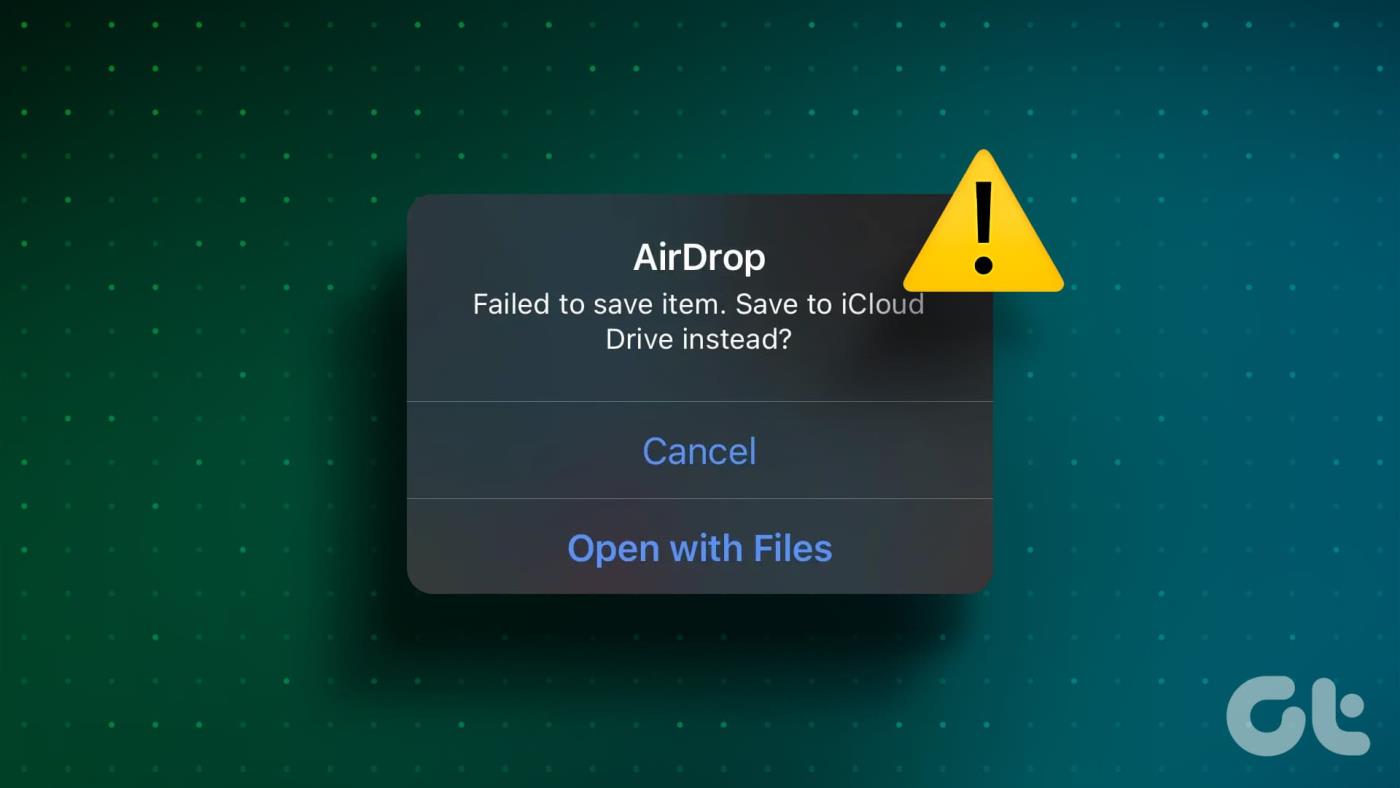
Podczas przesyłania dużych lub wielu plików na iPhonie może pojawić się błąd „AirDrop nie zapisał elementu”. W takim przypadku spróbuj zmniejszyć rozmiar pliku lub wysyłaj je pojedynczo. Dodatkowo upewnij się, że Hotspot jest wyłączony. Jeśli jednak błąd nadal się pojawia, skorzystaj z rozwiązań wymienionych poniżej.
Ponowne uruchomienie iPhone'a to skuteczny sposób na naprawienie problemów spowodowanych tymczasowymi błędami lub usterkami. Spowoduje to odświeżenie pamięci urządzenia i zamknięcie wszystkich aplikacji działających w tle. Aby to zrobić, wykonaj poniższe kroki.
Krok 1: W zależności od modelu urządzenia wykonaj poniższe kroki, aby wyłączyć iPhone'a:
Krok 2: Następnie przytrzymaj i przeciągnij suwak do końca. Poczekaj, aż ekran urządzenia zgaśnie.
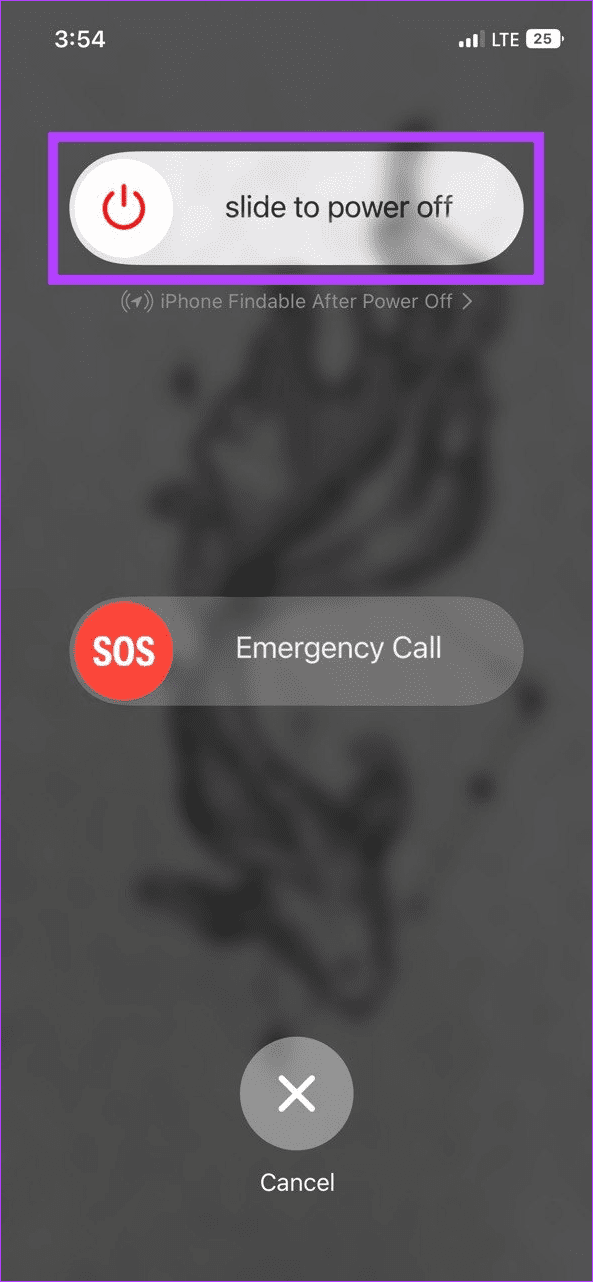
Krok 3: Naciśnij i przytrzymaj przycisk zasilania, aż pojawi się logo Apple.
Po ponownym uruchomieniu iPhone'a spróbuj ponownie wysłać element na iPhone'a.
Jeśli odpowiednie ustawienia AirDrop nie zostały włączone, może to powodować problemy, takie jak błąd powodujący ciągłe awarie AirDrop. W takim przypadku sprawdź, czy funkcja AirDrop jest włączona. Dodatkowo upewnij się, że ustawienia Czasu ekranu nie ograniczają funkcji AirDrop na Twoim urządzeniu. Oto jak.
Krok 1: Otwórz aplikację Ustawienia i dotknij Ogólne.
Krok 2: Tutaj dotknij AirDrop.
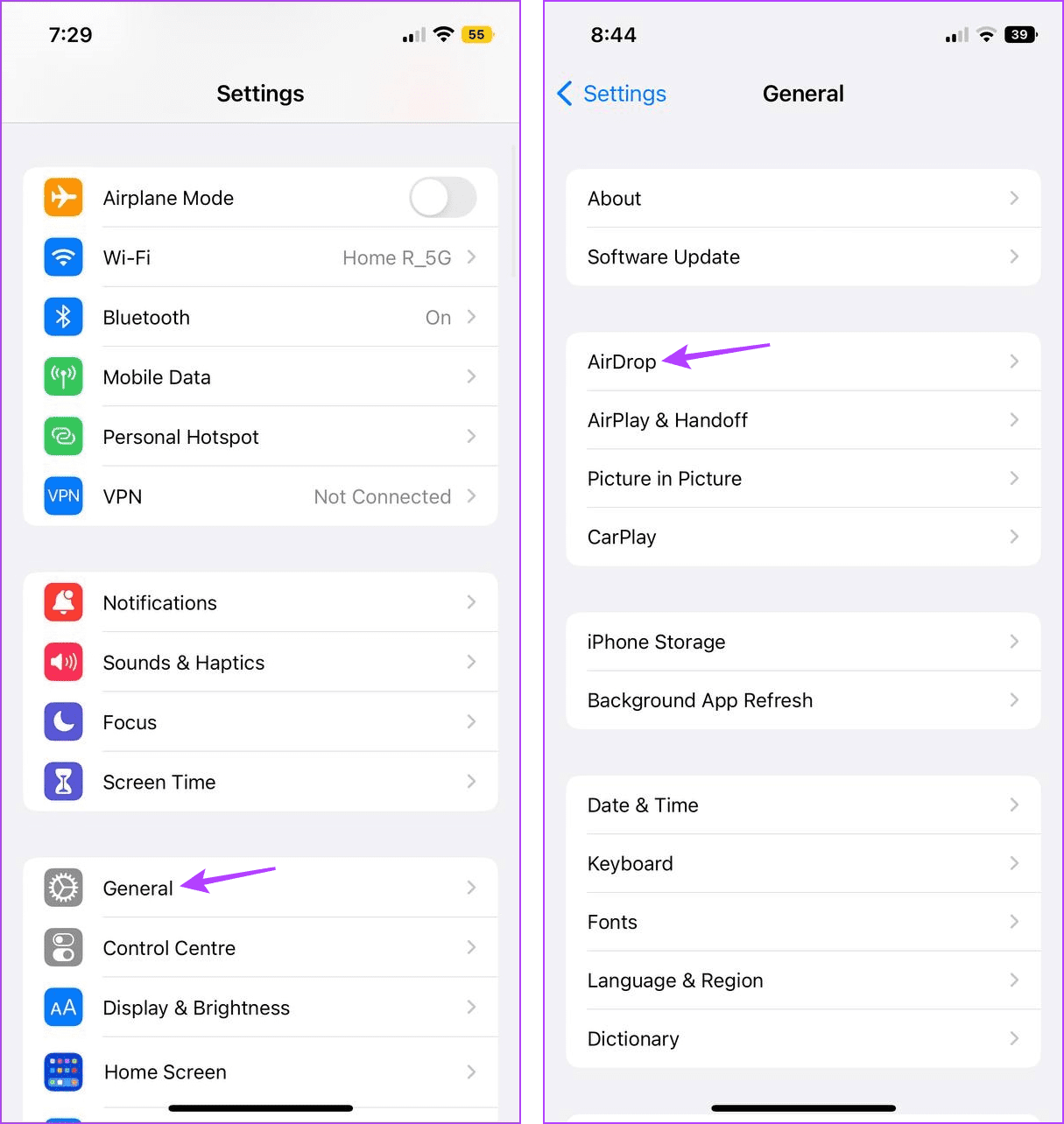
Krok 3: W zależności od wymagań wybierz opcję „Tylko kontakty” lub „Wszyscy przez 10 minut”.
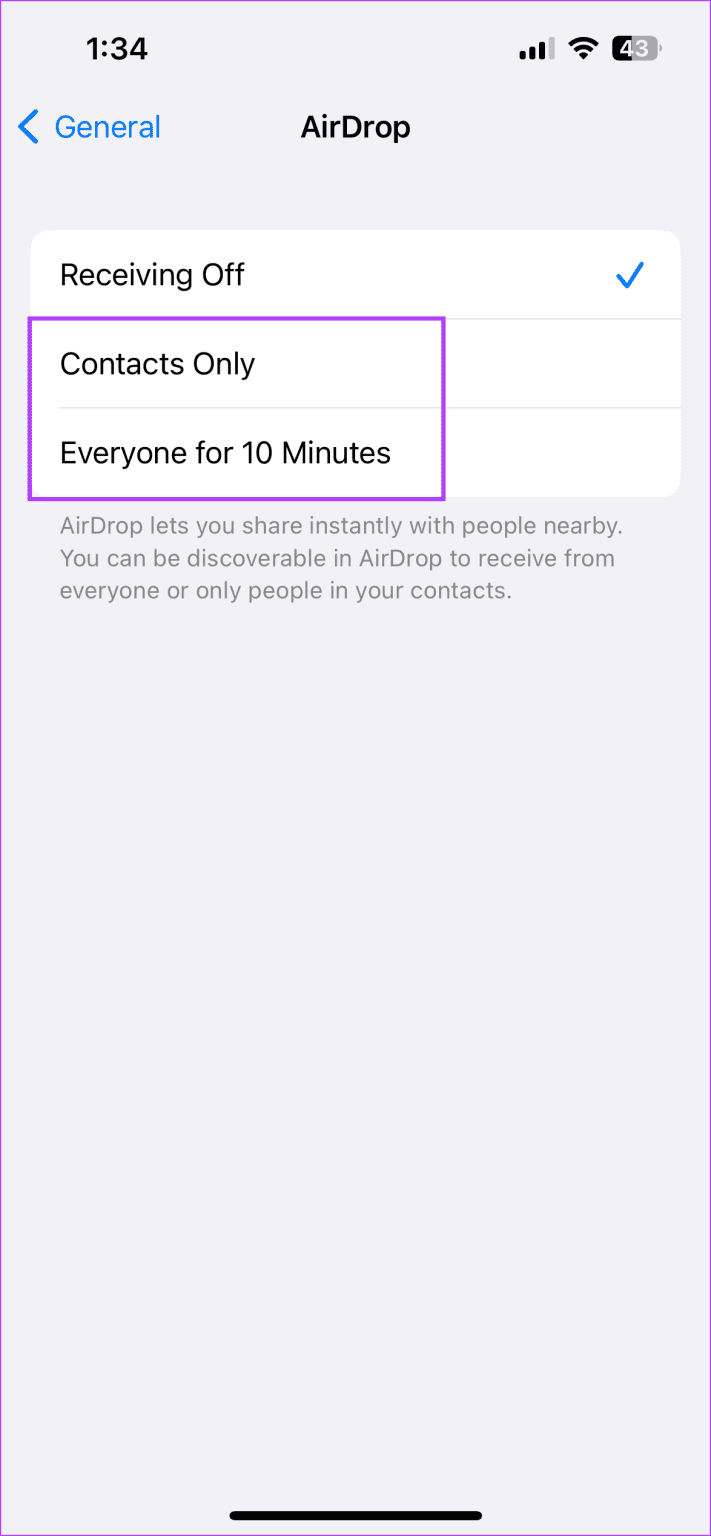
Krok 4: Wróć do głównej strony Ustawienia. Tutaj dotknij Czas ekranu.
Krok 5: Przewiń w dół i dotknij „Ograniczenia treści i prywatności”.
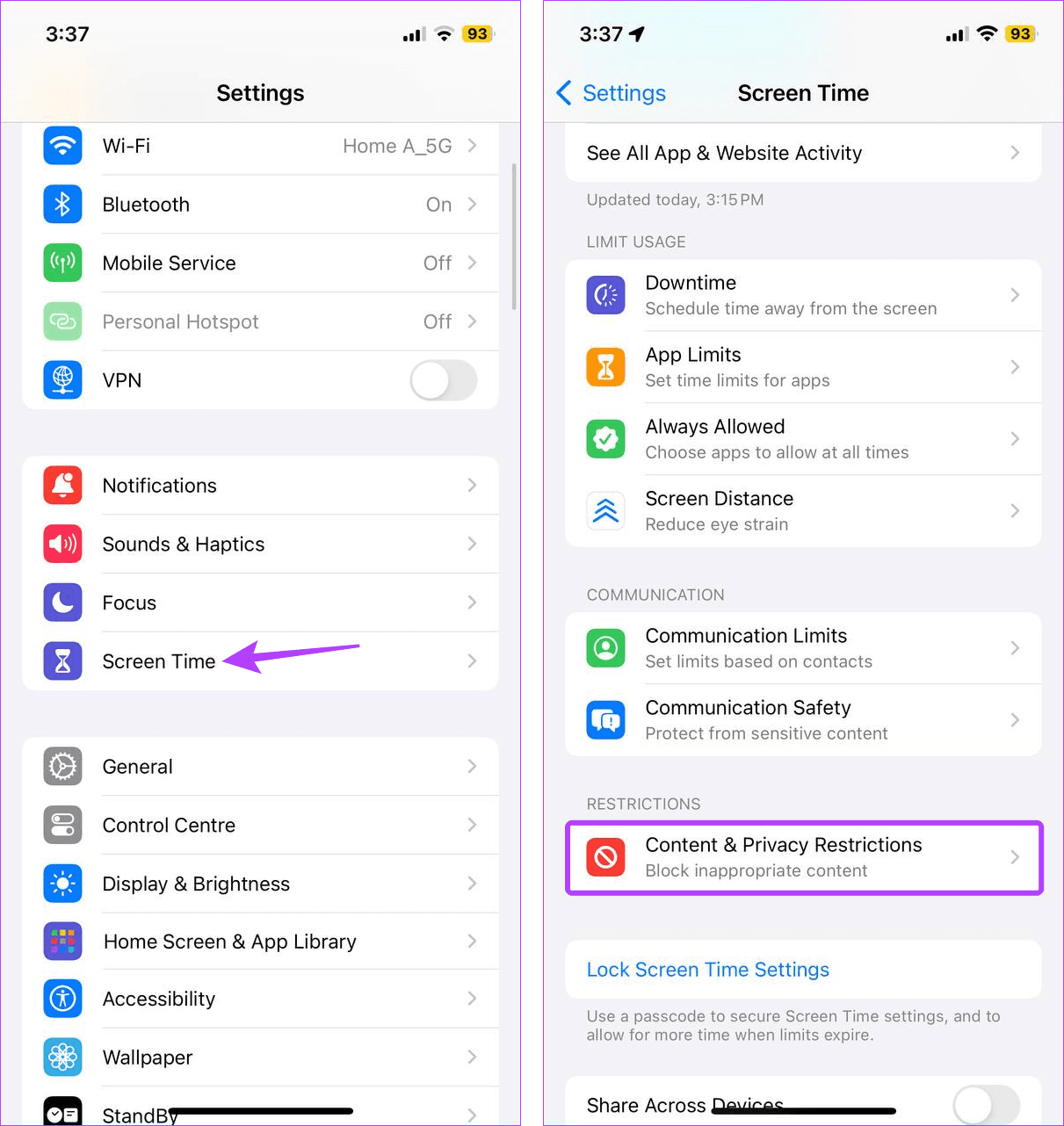
Krok 6: Stuknij w Dozwolone aplikacje.
Krok 7: Upewnij się, że przełącznik AirDrop jest włączony.
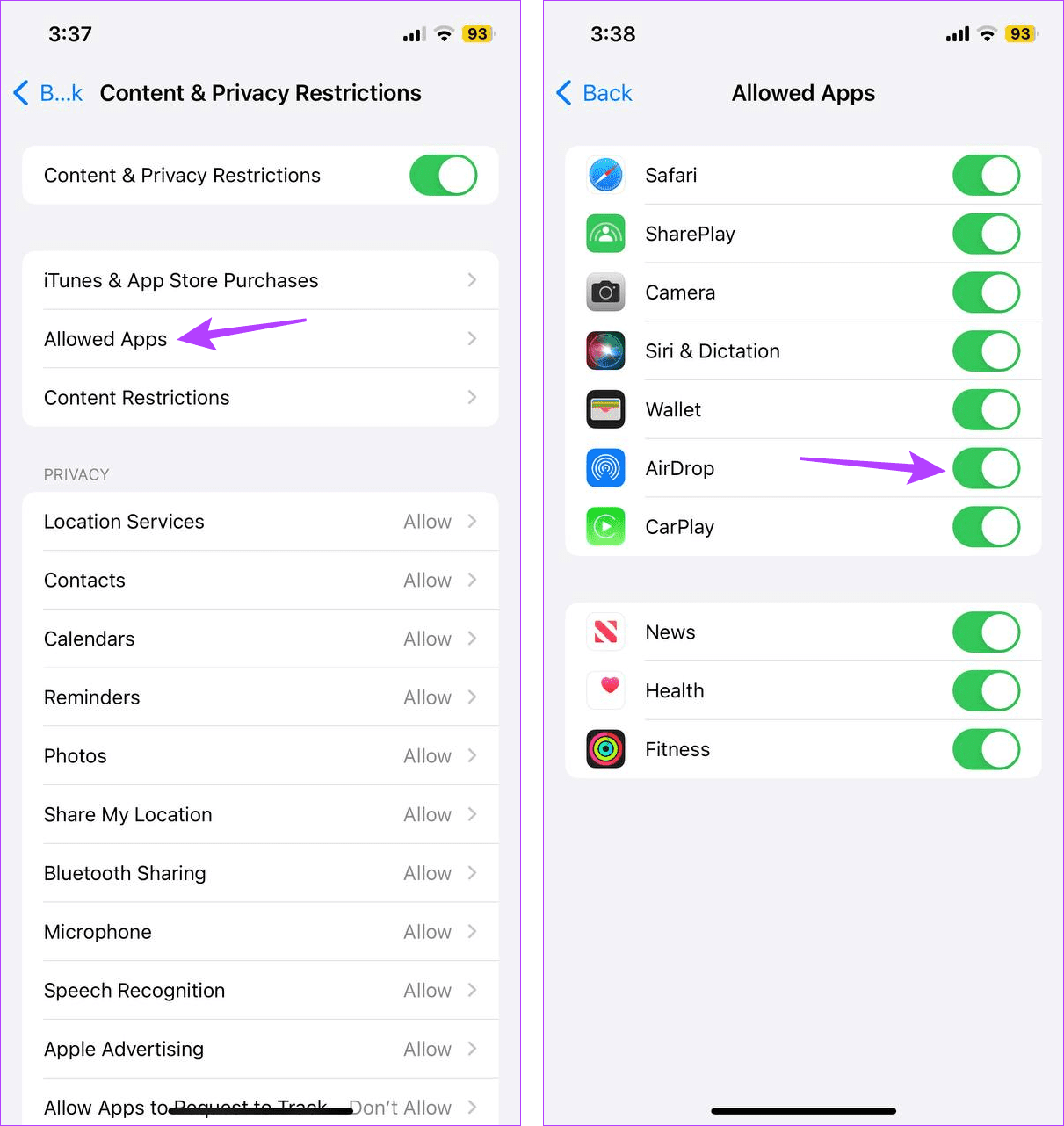
AirDrop wykorzystuje Bluetooth i Wi-Fi Twojego iPhone'a do wyszukiwania urządzeń w pobliżu oraz wysyłania i odbierania plików. Jeśli więc masz problemy z korzystaniem z AirDrop, sprawdź, czy oba ustawienia są włączone na Twoim iPhonie. Oto jak to zrobić.
Krok 1: Przesuń palcem w dół od prawego górnego rogu ekranu, aby otworzyć Centrum sterowania. Jeśli Twój iPhone ma przycisk Początek, przesuń palcem w górę od dołu ekranu.
Krok 2: Tutaj upewnij się, że Bluetooth i Wi-Fi są włączone.
Wskazówka: możesz nacisnąć i przytrzymać ikonę Wi-Fi, aby sprawdzić, czy Twoje urządzenie jest aktualnie połączone z siecią, czy nie.
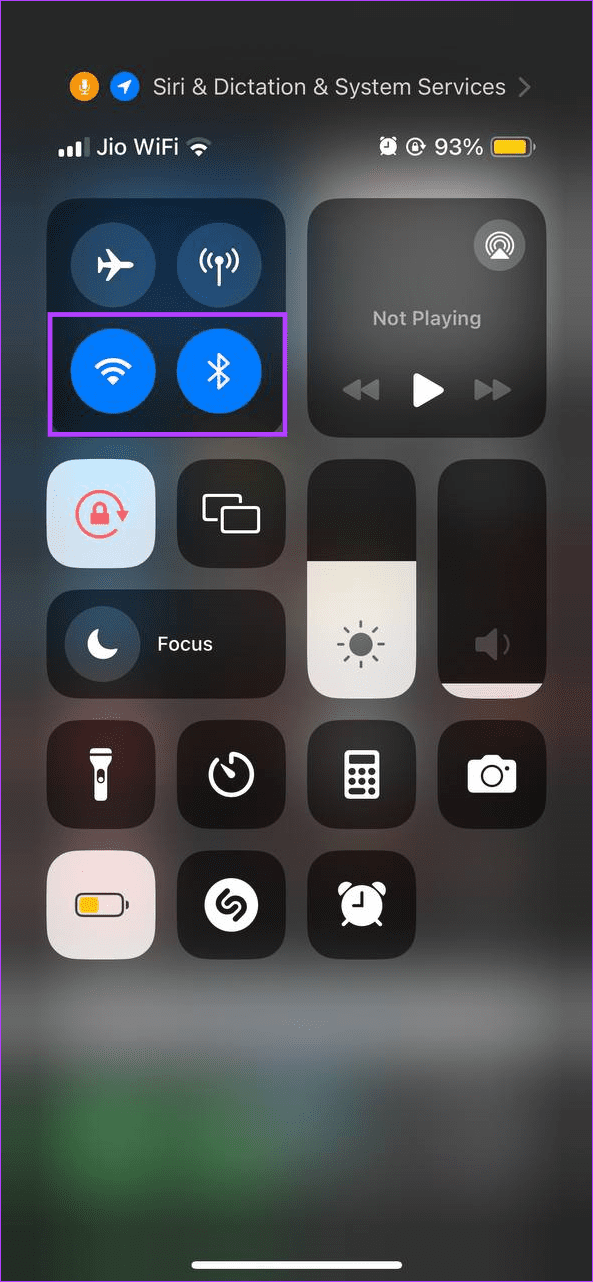
Spróbuj ponownie odebrać plik na swoim urządzeniu. Jeśli problem będzie się powtarzał, przejdź do następnej metody.
Chociaż Apple nie ma żadnych ograniczeń dotyczących formatu plików jako takich, użytkownicy zaobserwowali, że pliki o określonych proporcjach, formatach, kodowaniu itp. mogą powodować problemy podczas przesyłania przez AirDrop. Dzieje się tak zwłaszcza w przypadku plików wideo. W takim przypadku spróbuj zmienić format pliku lub proporcje i spróbuj ponownie.
Aby zaakceptować i zapisać przychodzący plik, w telefonie iPhone musi być dostępna wystarczająca ilość wolnego miejsca. Jeśli nie ma wystarczającej ilości miejsca, AirDrop może podczas odbierania poinformować, że jest za mało miejsca. Jeśli nie masz pewności, ile wolnego miejsca ma obecnie Twoje urządzenie, wykonaj poniższe kroki, aby to sprawdzić.
Krok 1: Otwórz aplikację Ustawienia i dotknij Ogólne.
Krok 2: Stuknij w Pamięć iPhone'a.
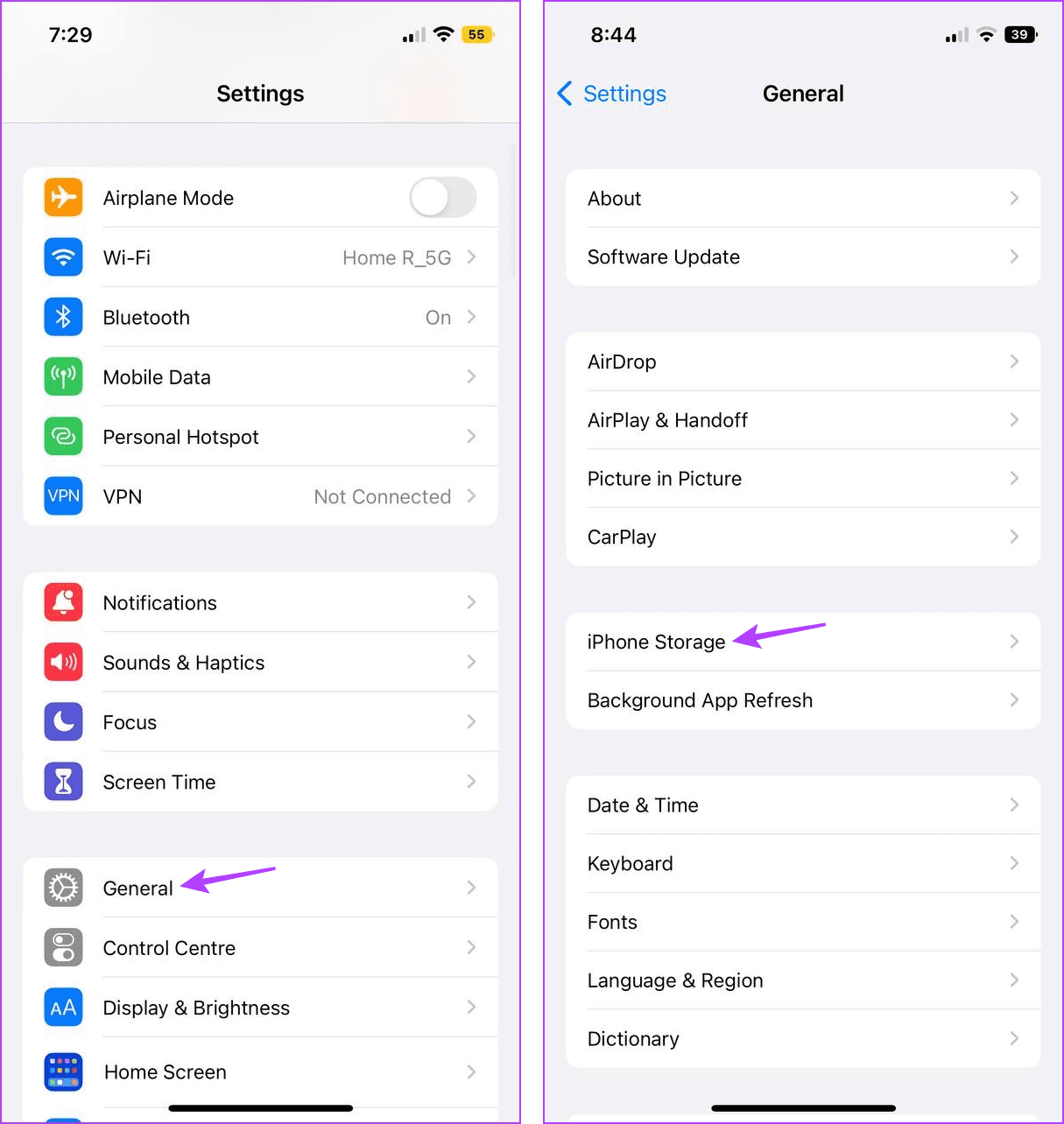
Krok 3: Sprawdź dostępne wolne miejsce.
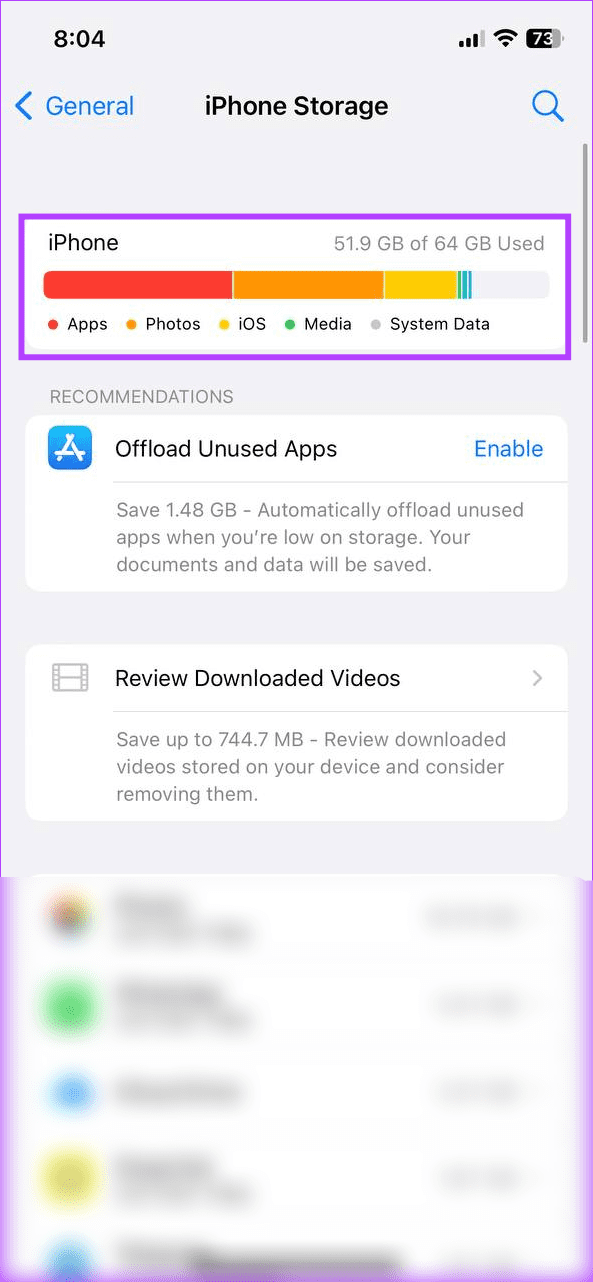
Jeśli dostępne jest bardzo mało miejsca, rozważ przeniesienie niektórych aplikacji . Następnie spróbuj ponownie odebrać plik za pośrednictwem AirDrop.
Możesz zobaczyć wszystkie przychodzące prośby o transfer, ponieważ ekran Twojego iPhone'a musi być włączony podczas korzystania z AirDrop. Jeśli widzisz plik przychodzący przez AirDrop, ale nie możesz go zlokalizować na swoim iPhonie, spróbuj zamiast tego zapisać go ręcznie. W tym celu możesz skorzystać z opcji „Zapisz w iCloud” dostępnej na ekranie powiadomień AirDrop na Twoim iPhonie. Następnie przenieś plik z iCloud na iPhone'a.
Problem może być związany z oprogramowaniem, jeśli od ostatniej aktualizacji zaczęły pojawiać się problemy z AirDrop. W tym przypadku Apple wydało już aktualizację, która to naprawi. Oto, jak możesz sprawdzić i zainstalować najnowszą aktualizację iOS na swoim iPhonie.
Krok 1: Otwórz aplikację Ustawienia. Przewiń w dół i dotknij Ogólne.
Krok 2: Stuknij w Aktualizacja oprogramowania.

Jeśli dostępna jest aktualizacja, pobierz ją i zainstaluj. Upewnij się, że Twój iPhone jest naładowany w ponad 50% lub podłączony do ładowarki. Po zainstalowaniu aktualizacji spróbuj ponownie użyć AirDrop na swoim iPhonie, aby odebrać plik.
Jeśli masz więcej niż jednego iPhone'a, zalecamy zamiast tego przeniesienie pliku na drugi iPhone. Jeśli problem będzie się powtarzał, przyczyną może być plik. W takim przypadku prześlij inny plik lub zmień format pliku, rozmiar itp. i spróbuj ponownie. Jeśli AirDrop działa zgodnie z oczekiwaniami, problem może dotyczyć Twojego iPhone'a. W takim przypadku przejdź do następnej poprawki.
Zresetowanie ustawień sieciowych na iPhonie spowoduje usunięcie wszystkich zapisanych haseł Wi-Fi, urządzeń Bluetooth, ustawień VPN i sieci komórkowych itp. Jest to świetny sposób na naprawienie błędów w innych ustawieniach sieciowych, takich jak Wi-Fi lub Bluetooth, które może powodować, że AirDrop nie zapisze pliku na Twoim iPhonie. Aby to zrobić, wykonaj poniższe kroki.
Wskazówka: zapoznaj się z naszym przewodnikiem dotyczącym resetowania ustawień sieciowych na iPhonie .
Krok 1: Otwórz aplikację Ustawienia i dotknij Ogólne.
Krok 2: Przewiń w dół i dotknij „Przenieś lub zresetuj iPhone'a”.
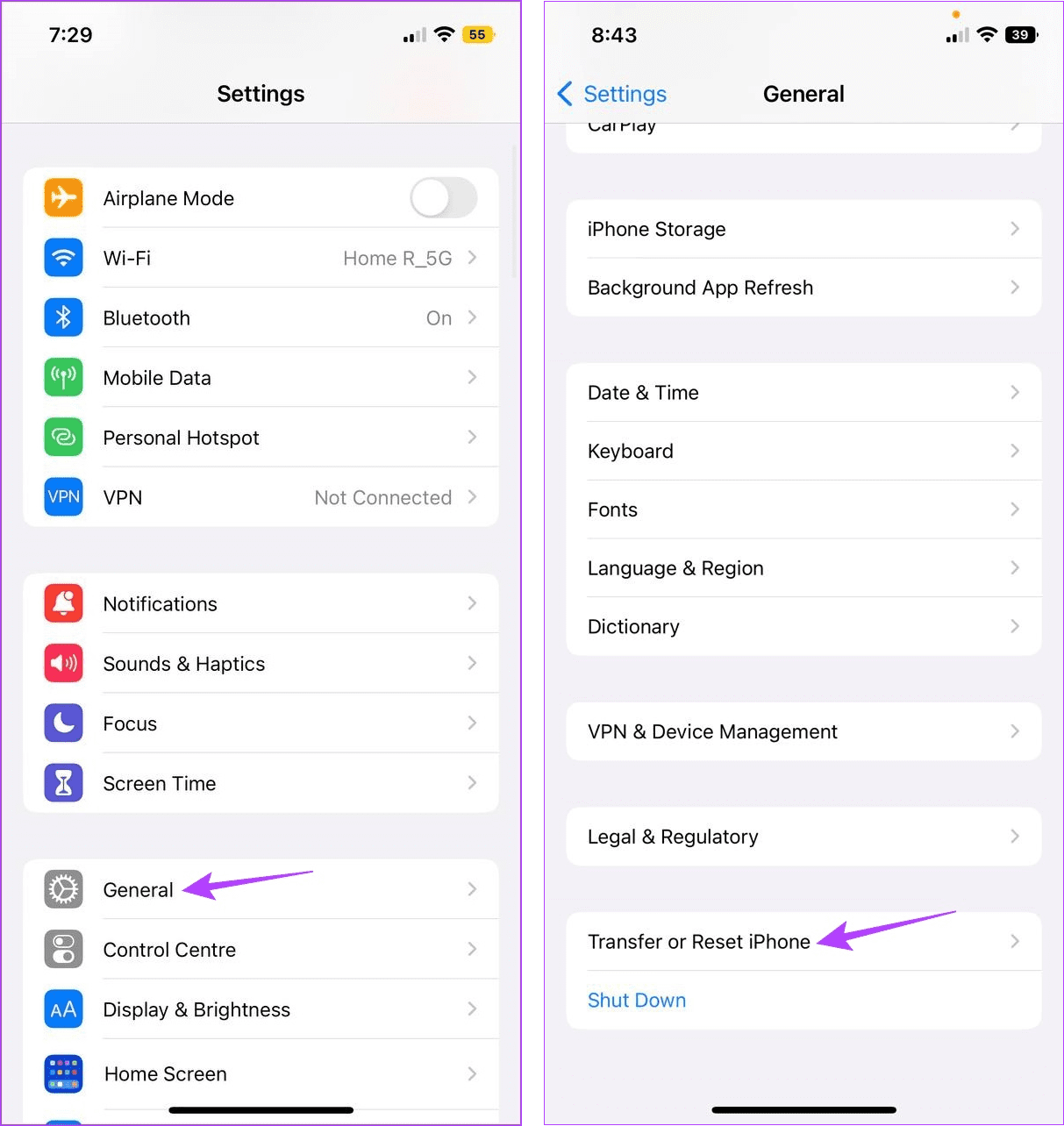
Krok 3: Stuknij w Resetuj.
Krok 4: Następnie dotknij „Resetuj ustawienia sieciowe”.
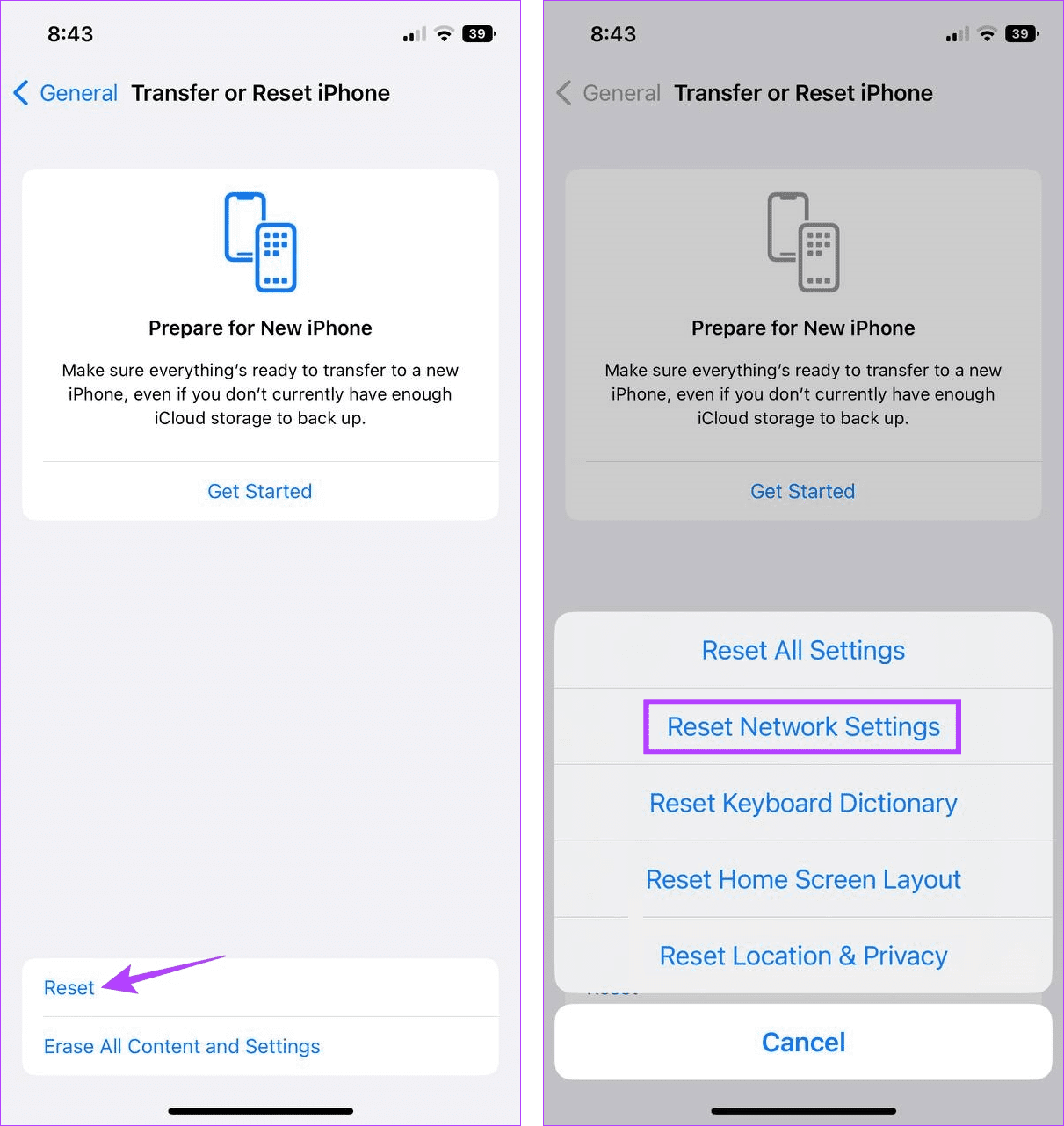
Postępuj zgodnie z instrukcjami wyświetlanymi na ekranie, aby zakończyć proces resetowania. Następnie ponownie odbierz plik AirDrop na swoim iPhonie.
Chociaż AirDrop jest bezpieczny, mogą pojawić się inne problemy, takie jak zawieszanie się AirDrop podczas oczekiwania . W takim przypadku możesz używać niektórych aplikacji innych firm do przesyłania plików między urządzeniem Apple . Niektóre aplikacje umożliwiają również przesyłanie danych do i z urządzeń z systemem Windows i Android. Jednak korzystanie z usług innych firm może prowadzić do problemów z bezpieczeństwem danych, dlatego przed kontynuowaniem należy dokładnie wybrać aplikacje lub usługi.
AirDrop to łatwy i bezpieczny sposób udostępniania plików w ekosystemie Apple. Jest to jeden z powodów, dla których frustracja staje się jeszcze bardziej frustrująca, gdy wielokrotnie widzisz błąd „AirDrop nie zapisał elementu” na swoim iPhonie. Mamy nadzieję, że ten artykuł pomógł Ci rozwiązać problem.
Dowiedz się, jak uzyskać dostęp do karty SIM w Apple iPad dzięki temu poradnikowi.
W tym poście omawiamy, jak rozwiązać problem, w którym funkcje nawigacyjne i GPS nie działają poprawnie na Apple iPhone.
Rozwiąż błąd, w którym nie można otworzyć strony, zbyt wiele przekierowań. Pojawia się on podczas przeglądania Internetu na iPhonie lub iPadzie firmy Apple.
Chcesz pomieszać sprawy i zmienić ikonę aplikacji na iPhonie? Oto sprytne obejście wykorzystujące natywną aplikację Skróty, która może Ci w tym pomóc.
Chcesz się dowiedzieć, czy możesz pobrać rozszerzenia do Chrome na iPada? Przeczytaj ten artykuł, aby odkryć najlepszą odpowiedź i alternatywy w 2023 roku.
Jeśli masz zegarek Apple Watch, musisz nauczyć się blokować i odblokowywać zegarek Apple. Możesz także odblokować zegarek Apple Watch za pomocą iPhonea.
Możesz używać dwóch kont Snapchat lub wielu kont Snapchat na jednym iPhonie. Wykonaj poniższe czynności, aby mieć 2 konta Snapchat na 1 iPhonie.
Ustaw swój Apple iPhone lub iPad na automatyczne pisanie wielkimi literami lub wyłącz tę funkcję za pomocą tego szczegółowego samouczka.
Szukasz tapet z efektem głębi na iOS 16 dla swojego iPhone
Za pomocą ikony (i) na Apple Watch możesz uzyskać istotne informacje o swoim urządzeniu. Poznaj wszystkie ikony Apple Watch i ich znaczenie.







